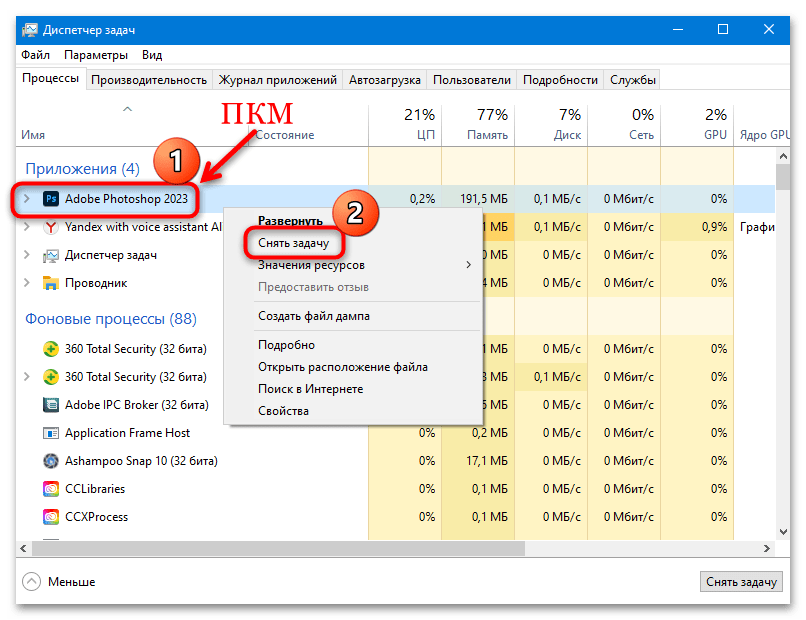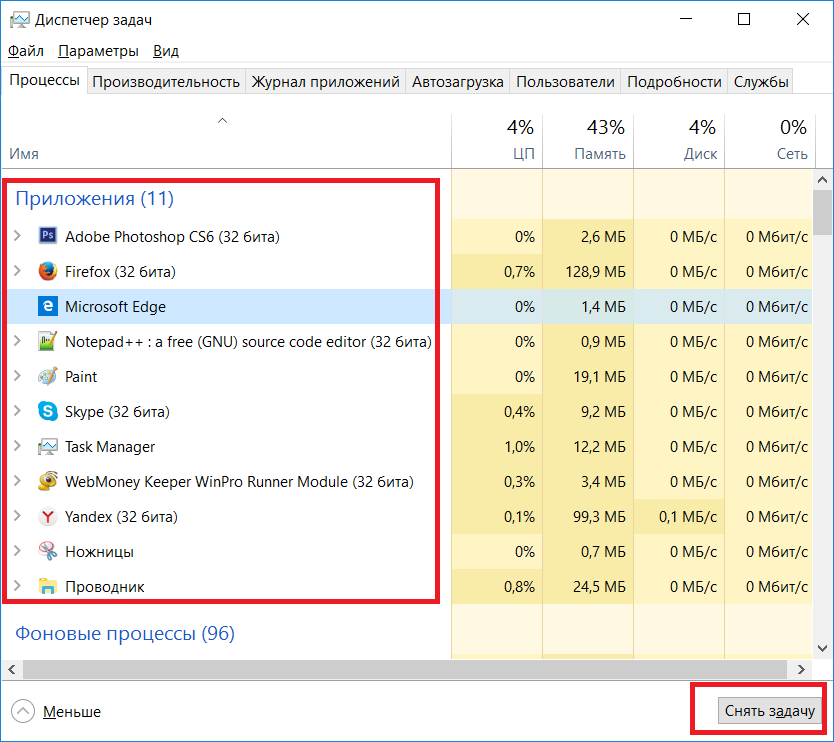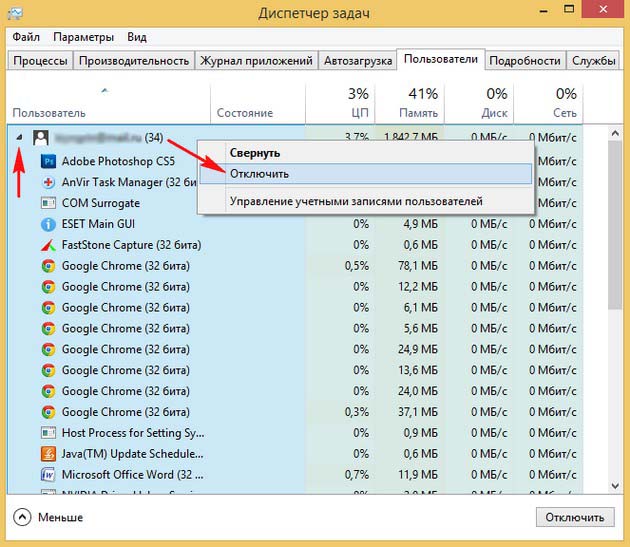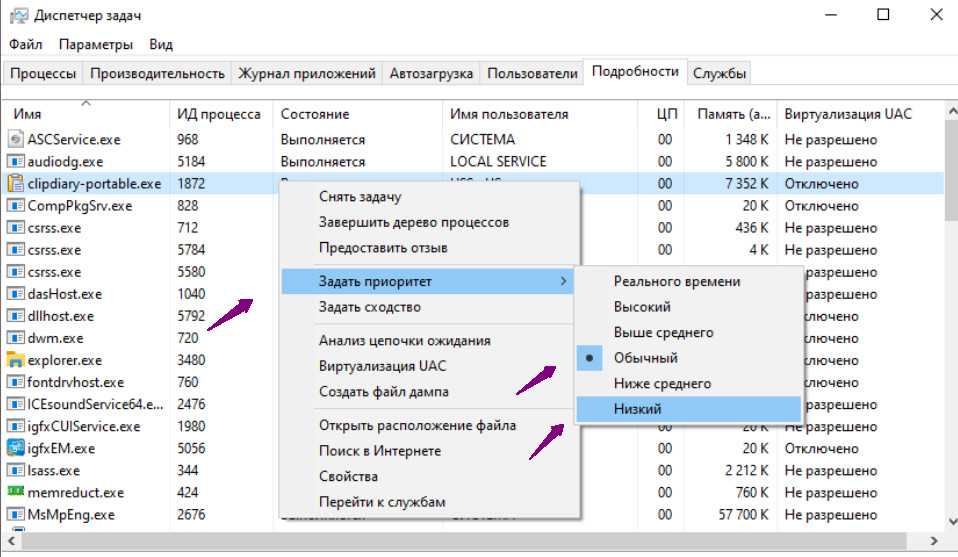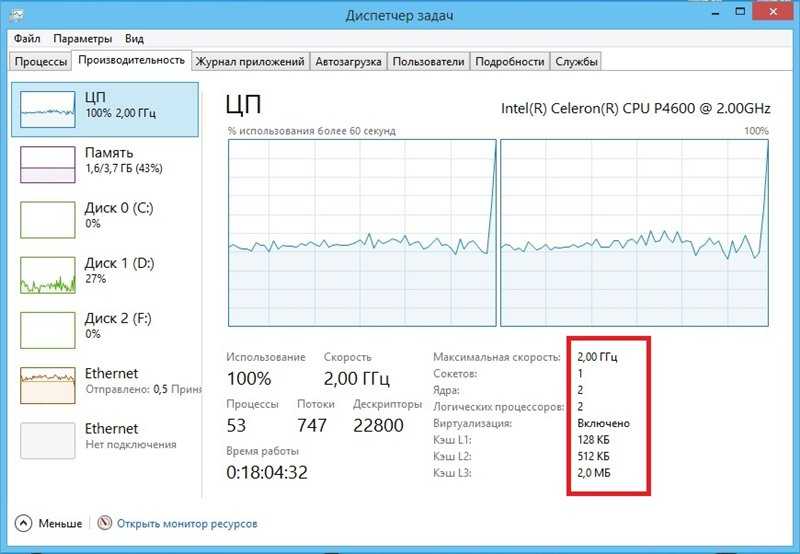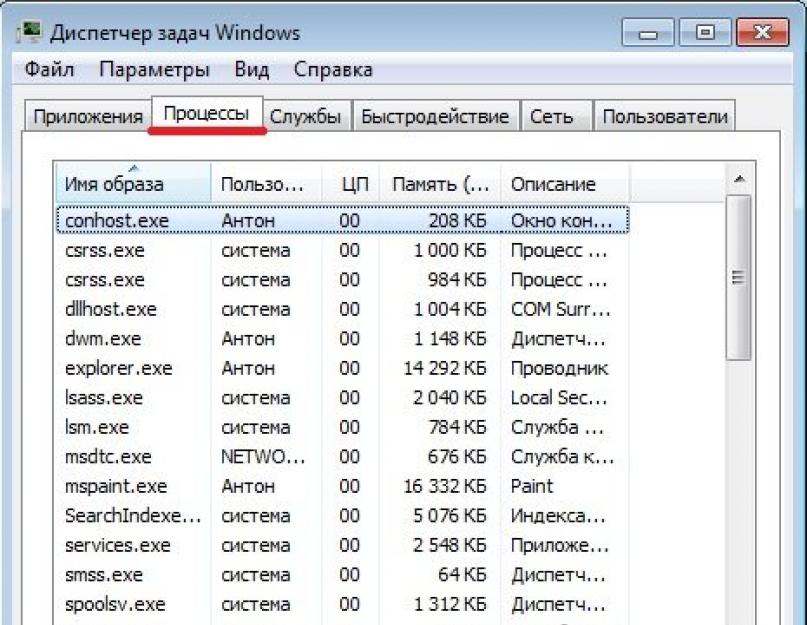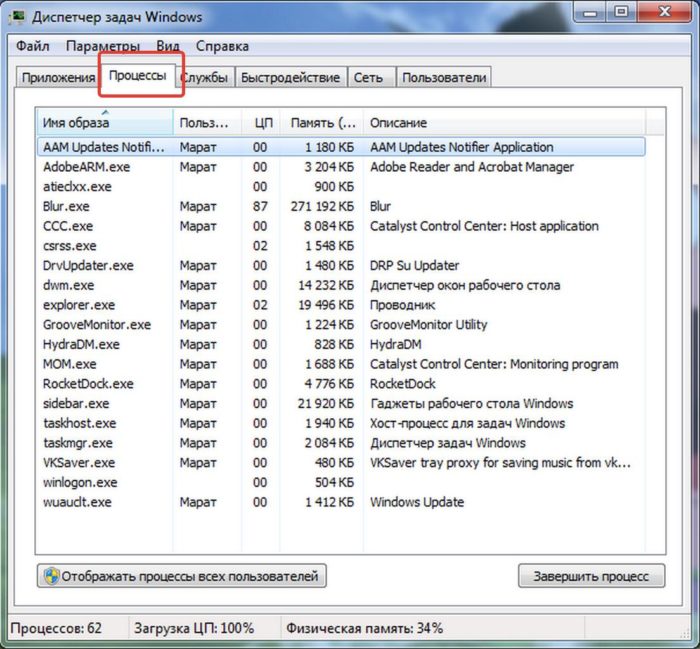Эффективные методы удаления процессов в Windows 7
На этой странице вы найдете полезные советы по безопасному и эффективному удалению ненужных процессов из диспетчера задач Windows 7, чтобы улучшить производительность вашего компьютера.
Откройте диспетчер задач, нажав Ctrl+Shift+Esc или Ctrl+Alt+Del и выбрав Диспетчер задач.
Отключение фоновых процессов и служб с помощью диспетчера задач Windows
Перейдите на вкладку Процессы для просмотра всех запущенных процессов.
Как закрыть зависшую программу
Для сортировки процессов по использованию ресурсов нажмите на заголовки столбцов ЦП, Память или Диск.
КАК УБИТЬ ЛЮБОЙ ПРОЦЕСС В WINDOWS
Перед завершением процесса убедитесь, что он не является системным и не связан с важными программами.
Процессор загружен на 100 процентов. Как снизить нагрузку ЦП
Выберите нужный процесс и нажмите кнопку Завершить процесс в правом нижнем углу окна.
🧷 Как быстро завершить все зависшие процессы Windows
Если вы не уверены в назначении процесса, выполните поиск в интернете по его имени перед завершением.
Урок 09 - Диспетчер задач - Компьютерные курсы 2020 (Windows 10)
Используйте антивирусное ПО для проверки системы на наличие вредоносных процессов.
Регулярно обновляйте операционную систему и установленные программы для повышения безопасности.
Как снизить нагрузку на процессор
Избегайте завершения процессов, связанных с драйверами или службами Windows, чтобы избежать сбоев системы.
Как убрать процессы ac-ch.ru из диспетчера задач
Для автоматического управления процессами используйте программы-оптимизаторы, такие как CCleaner или Advanced SystemCare.